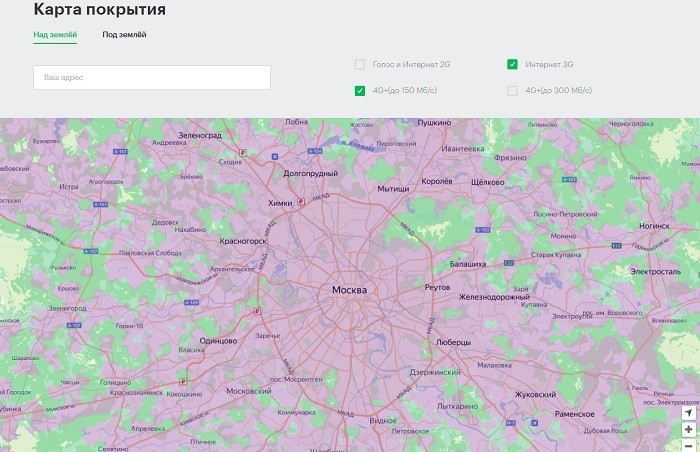- Настройки интернета Мегафон (3G, 4G, MMS)
- Настройки интернета Мегафон вручную
- Настройка MMS на Мегафоне
- Настройка ММС на телефоне вручную
- Настройка Интернета на 3G (4G) модемах Мегафона
- Настройки интернета МегаФон
- Как заказать настройки интернета МегаФон
- Настраивание интерната в ручном режиме
- Что делать в случае снижения скорости и потери мобильного интернет-трафика
- Нужен ли заказ настроек доступа к интернету на МегаФоне, чтобы пользоваться 4G+
- Напоследок
- Простой и понятный порядок настройки интернета «Мегафон»
- Активация услуги
- Автоматические настройки
- Звонок оператору
- Сайт оператора мобильной связи
- Ручной ввод параметров
Настройки интернета Мегафон (3G, 4G, MMS)
Каждый телефон подключенный к сети Мегафон, задается вопросом как настроить интернет? При отсутствии верных настроек, пользоваться сетью и MMS будет невозможно. Касается это и обычных телефонов, и массово используемых смартфонов.
При установке SIM-карты в любое современное мобильное устройство, настройка его осуществляется автоматически. Однако иногда случается, что настройки сами не установились либо не прописались – тогда настроить телефон необходимо вручную. Как происходит автоматическая настройка, а также как настройки ввести самостоятельно, расскажет этот обзор.
Заказ настроек Интернета от Мегафон
Используя SMS-команды, пользователь может получить настройки Интернета Мегафон для своего телефона. Если требуется настроить доступ, необходимо отправить на номер 5049 цифру «1», после чего придет SMS, содержащее настройки профиля. Их нужно сохранить и активировать профиль, затем попробовать войти в сеть. На Мегафоне GPRS-настройки доступны и в справочной службе, для этого набираем номер 0500, называем модель используемого телефона и ждем сервисную SMS с настройками.
Посетив сайт Мегафона, на нем, в разделе Сервисов самообслуживания, можно обнаружить еще один подраздел с Настройками мобильных устройств, в котором заказываются индивидуальные настройки, подходящие под любую модель мобильного телефона. Выбираем марку телефона, модель, а также заказываемые данные в выпадающих списках, ниже вписываем номер телефона, используемый для отправки требуемых настроеек.
Настройки интернета Мегафон вручную
Настройки APN (или же точки доступа) на Мегафоне можно произвести вручную. Чтобы это сделать, в телефоне создается новый профиль, содержащий нижеприведенные данные:
- Название профиля: указываем, например Megafon (здесь допустимы абсолютно любые названия);
- Домашняя страница: набираем megafon.ru (также можно вводить любой адрес, поскольку эта настройка касается домашней страницы, используемой встроенным в телефон браузером);
- Точка доступа: вбиваем internet;
- Аутентификация: выбираем «обычный»;
- Логин с паролем: заполнять не нужно.
Могут иметься настройки и прокси-сервера, однако рекомендуется отключить использование прокси, каких-либо данных здесь заполнять не требуется. После заполнения указанных настроек, открытием браузера можно попробовать запустить в телефоне Интернет.
Если нужно разобраться, как настроить Интернет на Мегафоне по технологии 3G, то здесь нет необходимости производить дополнительные настройки сети третьего поколения, просто зайдите в пункт с названием «Свойства мобильных сетей» и проверьте, чтобы там присутствовал поиск сети WCDMA (либо установлена функция принудительной регистрации для сетей WCDMA).
При выполнении приведенных настроек следует помнить, что пункт меню, в котором находится настройка профиля Интернет, в зависимости от конкретной модели смартфона, может быть разным. Помимо этого, в названиях заполняемых полей также могут иметься отличия, к примеру, «Точка доступа», а также «APN» — это аналогичное название.
Настройка MMS на Мегафоне
Процедура настроек ММС для оператора Мегафон практически идентична заказу для Интернета. Для получения работающей функции, позволяющей принимать, а также отправлять мультимедиа MMS-сообщения, нужно на номер 5049 отправить цифру «3». Спустя непродолжительное время на телефон поступит сообщение, в котором будут содержаться необходимые настройки: их нужно сохранить, затем применить и попробовать отправить MMS на какой-либо номер Мегафона. Аналогично происходит заказ автоматических настроек посредством сайта Мегафона, предварительно выбрав там из предложенного списка модель телефона.
Настройка ММС на телефоне вручную
В случаях, когда принять автоматические настройки либо установить их не получилось, придется вводить настройки вручную. Чтобы это сделать, создается профиль в своем телефоне, с указанием данных, приведенных ниже:
- Название профиля: можно набрать просто MMS (можно вводить что угодно);
- Адрес сервера либо домашней страницы: указать http://mmsc:8002 (без изменений);
- Прокси: должно быть «включено»;
- Адрес для прокси: вбиваем цифры 10.10.10.10;
- Поле порт для используемого прокси: 8080;
- APN (либо может быть название «Точка доступа»): mms;
- Поля пользователь, а также пароль: заполнять не нужно.
Как и при настройке Интернет-профиля, в зависимости от используемого вами смартфона в некоторых пунктах могут быть иные названия.
Настройка Интернета на 3G (4G) модемах Мегафона
Столь популярные 3G, а также 4G модемы, предлагаемые Мегафоном, как правило, продаются с уже сделанными настройками: после приобретения устройства, оно подключается к любому USB-порту, после чего необходимо подождать окончания установки, которая запускается автоматически управляющей программой модема. После этого все подготовлено для выхода в Интернет.
Если же данные, присутствовавшие в автоматически созданном профиле, оказались утеряны, то настроить Мегафон-модем можно вручную. Для этого необходимо создать профиль и в нем прописывается следующее:
- Имя профиля: указываем любое, к примеру Internet Megafon;
- Точка доступа либо APN: internet;
- Номер для дозвона: набираем в поле *99# ;
- Поле с именем и паролем заполнять не требуется.
Все готово для проверки наличия подключения к Интернету.
Источник
Настройки интернета МегаФон
Если вам не удается подключиться с мобильного устройства к Сети, возможно, услуга работает некорректно, и вам потребуются настройки интернета МегаФон. Выполняются они и в ручную, и в автоматическом режиме. Сложно в этом ничего нет.
Как заказать настройки интернета МегаФон
Заказ настроек интернета для своего телефона часто выполняют через смс. С цифрой «1» нужно послать бесплатное сообщение на 5049 и принять ответное, в котором будет предложена установка конфигурации. Соглашаясь на нее, вы передадите оператору сотовой связи данные о гаджете и позволите направить вам наиболее подходящую версию. После активации профиля произойдут автоматические настройки интернета МегаФон.
Вам же нужно будет по завершении процесса просто попытаться войти в него. На данный номер также отправляют sms, чтобы настроить wap (в тексте следует указать «2») и ммс («3»).
Но это не единственный способ. Можно позвонить в справочный центр 0500 , объяснить свою просьбу, сообщить модель мобильника и ждать настройки интернета через смс на МегаФоне. Более того, в вашем распоряжении телефон 05190 . И еще разрешается совершить звонок на 05049 . Если вы проходите мимо салона продаж и при себе имеете паспорт, зайдите и поясните специалисту, что хотите получить настройки интернета МегаФона.
Как правило, на современных моделях смартфонов все происходит автоматически, абоненту не приходиться отправлять смс и подключать доступ к Всемирной паутине. Если автонастройка происходила через сообщение, все равно интернет может начать работать со сбоями. Устранить проблему получается, когда берешься за дело вручную.
Настраивание интерната в ручном режиме
Правильно настроенным интернетом вы сможете воспользоваться, если сделать новую точку доступа с такими данными:
- APN: internet и тип — default;
- название настроек: на ваше усмотрение;
- Login/Username: поле не заполняем либо gdata;
- Pass/Password: графа пустая или gdata;
- MCC: 250;
- MNC: 02.
Чтобы активировались настройки интернета МегаФон вручную, изменение сохраните, а телефон перезагрузите. В зависимости от модели устройства пункт меню может иметь различное название. Если оно функционирует на платформе iOS (iPhone), вам нужно зайти в раздел «Сотовая сеть передачи данных», который находится в «Настройках» — «Сотовой связи» — «Параметрах данных».
Настраивать трафик на Андроид следует через команды: «Настройки» — «Подключения» — «Мобильные сети» — «Точки доступа» — «Добавить». А на Windows Phone необходимо в «Настройках» открыть «Передачу данных». Выберите пункт «Добавить точку интернет-доступа».
Что делать в случае снижения скорости и потери мобильного интернет-трафика
Если ранее вы уже прибегали к настройкам мобильного интернета МегаФон, и сейчас не можете войти в него, прислушайтесь к следующим советам оператора:
- убедитесь, что услуга «Мобильный интернет» активна USSD-запросом *105*4*4# и включена «Передача данных»;
- проверьте счет комбинацией *100# или в ЛК/мобильном приложении. Возможно, вы «ушли в минус», а трафик будет поступать при положительном балансе. После пополнения иногда приходится несколько минут подождать;
- также следует периодически проверять остатки мегабайтов/гигабайтов, если у вас не безлимит. При недостатке объема пакета можно продлить интернет или подключить другую опцию;
- попробуйте включить и выключить телефон. После настроек мобильного интернета МегаФон желательно всегда перезагружать гаджет;
- отключите Вай-Фай, если заходите в Сеть с планшета либо смартфона. Когда используется роутер, отключение Wi-Fi не требуется;
- при возможности переставьте симку в другое устройство. Если это не поможет, возьмите паспорт и отправляйтесь в ближайший салон оператора. Вероятно, необходимо заменить сим-карту. Процесс осуществляется бесплатно и со своим старым номером;
- если нет доступа во Всемирную паутину на модеме или роутере, переустановите MegaFon Internet. Еще проблема может заключаться в USB-порте. Попытайтесь вставить устройство в другой слот. Если причина не в этом, решение можно найти в обновлении ПО. Чтобы найти новую версию и скачать ее без доплат, посетите онлайн фирменный магазин МегаФона. Когда вы увидите свой маршрутизатор в каталоге, откройте вкладку «Файлы».
Обнаружить неполадки со стороны провайдера легко. Взгляните, есть ли сигнал сети на дисплее мобильника. Хотя МегаФон активно расширяет сеть покрытия, не везде находятся его базовые станции. На официальном сайте можно посмотреть интерактивную карту покрытия, выбрав необходимый параметр.
Нужен ли заказ настроек доступа к интернету на МегаФоне, чтобы пользоваться 4G+
LTE либо 4G+ относят к мобильному интернету, который можно смело сравнивать с проводным, поскольку он не сильно уступает в скорости. Для его использования необходимы 2 вещи:
- сим-карта, поддерживающая LTE;
- само устройство для подключения.
Если вы не знаете, поддерживает ли сим-карта 4G+, наберите *507# . МегаФон бесплатно меняет ее на USIM. Сразу после ее вставки выберите именно этот тип сети. В аппаратах с 2 сим-картами USIM должна занимать 1-й слот. Подключив модем к USB-порту, дождитесь, пока закончится установка. Ее запуск произойдет автоматически. Запрашивать смс с настройками интернета МегаФона нет необходимости.
Устройство само определяет лучшую сеть, учитывая уровень сигнала. И максимальная скорость будет там, где есть хороший прием. Не переключайте режимы, не принимайте никаких иных мер, тогда соединение не оборвется. Однако если в функционировании девайса возникнут сбои, понадобится ручная настройка интернета. Для передачи данных прописывают:
- произвольное имя профиля (допускается Internet Megafon);
- APN: internet;
- логин и пароль – оставляем не заполненным;
- номер для звонка: *99#.
Если четвертое поколение мобильной связи 4G для модема включать не нужно, то для мобильного устройства следует сохранить определенные настройки. Для платформы iOS (Айфон) выполните такие действия: в настройках найдите «Сотовую связь», откройте «Параметры данных», включите LTE. Установите «Только данные (Голос и данные)».
Настройки интернета МегаФон для Андроид вы найдете в меню смартфона. Нажмите «Подключение», затем «Другие сети» — «Мобильные сети» — «Режим сети» — 2G/3G/4G (автоматическое подключение). Чтобы LTE заработал на Windows Phone, зайдите в «Передачу данных», чтобы через «Самое быстрое соединение» подключить 4G. Название параметров может отличаться в разных моделях устройств.
Напоследок
Выбор тарифа для получения выгодного трафика – также немаловажный вопрос. На сегодняшний день подходящими тарифными планами являются: «Твой безлимит на 6 месяцев» и «Твой безлимит на 12 месяцев».
Источник
Простой и понятный порядок настройки интернета «Мегафон»
В предлагаемой вашему вниманию статье пошагово описан порядок настройки интернета «Мегафон» на любом мобильном телефоне или смартфоне. Выполняя все шаг за шагом, можно без проблем настроить любой мобильный гаджет.
Активация услуги
Для начала нужно активировать возможность передачи данных. Подобное можно сделать одним из двух следующих способов: звонком оператору или посещением регионального сайта данной мобильной связи. В первом случае звоним на бесплатный номер сервисного центра «Мегафон» 0500. Затем, следуя указаниям автоинформатора, необходимо добиться соединения с оператором. После этого просим его активировать возможность передачи данных для конкретного номера. В некоторых случаях оператор может потребовать от вас указать паспортные данные (документы лучше всего приготовить заранее) или сообщить секретное слово. После успешного выполнения данной процедуры должно прийти соответствующее короткое текстовое сообщение. Во втором случае нужен компьютер или ноутбук. Также должно быть отдельное подключение к глобальной паутине. Для начала отправляем короткое сообщение на номер 0351 с текстом internet (формат регистра букв в данном случае роли не играет). В ответ, в течение пяти минут, должен прийти пароль для доступа к системе «Личный кабинет». Потом нужно запустить браузер. При помощи поисковой системы (например, Рамблера или Яндекса) находим местный сайт оператора «Мегафон» и переходим на него. Затем заходим в «Личный кабинет» (в поле логин вводим номер телефона в международном формате, а пароль был получен ранее в сообщении) и активируем данную услугу в соответствующем разделе системы. Далее нужно дождаться получения сообщения. Какой из этих двух вариантов выбрать – зависит от возможностей и предпочтений абонента. Проще всего использовать только телефон: не нужно дополнительное оборудования (ноутбук или персональный компьютер) и нет необходимости отдельно его подключать к глобальной паутине. На этом закончена предварительная настройка. Интернет «Мегафон» предоставляет теперь услугу передачи данных для вашего телефонного номера. Далее нужно должным образом сконфигурировать мобильное устройство.
Автоматические настройки
При первом включении любого мобильного девайса и регистрации его в сети мобильного оператора начинается поиск возможных автоматических настроек. Как только они найдены, происходит их отправка на мобильный телефон или смартфон. В дальнейшем после того, как настройки интернета «Мегафон» приняты, их нужно сохранить и установить по умолчанию. После этого рекомендуется выполнить полную перезагрузку девайса. То есть выключить его нажатием соответствующей кнопки и затем включить. Для смартфонов также нужно в настройках активировать режим передачи данных. После чего можно приступать сразу же к операции тестирования, которая будет в дальнейшем описана.
После того как автоматические настройки интернета «Мегафон» приняты и активированы, включаем передачу данных в меню. Запускаем любой из установленных на гаджете браузеров. Затем в его адресной строке вводим сайт mail.ru, например. Если все сделано правильно, то запрашиваемая страница практически сразу же и откроется. Не забываем о том, что данная услуга платная, и при отсутствии денежных средств на вашем мобильном счете отключается автоматически. Поэтому рекомендуется заранее его пополнить, чтобы избежать возможных неприятностей, связанных с этим. Если автоматические настройки приняты и сохранены, баланс счета положительный, а сайт не открывается в браузере, то приступаем к следующему этапу.
Звонок оператору
Еще один способ получения автоматических настроек – это звонок оператору. Для этого набираем все тот же номер 0500. Выполняя указания автоинформатора, соединяемся с оператором колл-центра. Затем просим его отправить на наш номер телефона настройки для подключения к интернету. При этом могут потребоваться паспортные данные или секретное слово. Также не забываем указывать модель мобильного телефона или смартфона. После этого оператор вам их отправит, и в течение пяти минут они должны будут прийти. Затем их достаточно сохранить и установить по умолчанию. Потом рекомендуется выполнить полную перезагрузку девайса ранее приведенным способом. На следующем этапе приступаем к тестированию, которое было описано в предыдущем разделе. Если сайт mail.ru открылся, то все готово. В противном случае приступаем к следующему этапу.
Сайт оператора мобильной связи
Еще один возможный способ получения необходимых параметров для доступа к глобальной паутине – это региональный сайт оператора мобильной связи. Для этого по ранее изложенной методике заходим на него. Затем открываем «Личный кабинет». В нем нужно найти раздел «Сетевые настройки». Далее указываем модель телефона здесь и отправляем необходимые параметры. После проведенных манипуляций нужно перезагрузить мобильный телефон или смартфон. Далее включаем возможность передачи данных в меню «Настройки» (только для смартфонов). На завершающем этапе тестируем интернет по ранее приведенной методике.
Ручной ввод параметров
Если ни один из приведенных ранее методов не сработал, то выполняется ручная настройка «Мегафон». Интернет после этого обязательно должен появиться. Необходимые значения указаны в таблице 1. Ввести их для смартфонов нужно по следующему адресу: «Меню»/«Настройки»/«Сети» (для тех, кто не знает – в этом же пункте меню можно включить передачу данных)/«Сети мобильной связи»/APN. В этом разделе создаем подключение и вводим значения параметров из таблицы 1. Остальные пункты оставляем без изменений. Для мобильного телефона заходим по следующему пути «Меню»/«Настройки»/«Конфигурация»/«Предпочтительная точка доступа». Аналогичным образом создаем новый APN и настраиваем его в соответствии с таблицей 1. Далее делаем полную перезагрузку девайса и тестируем по ранее изложенной методике.